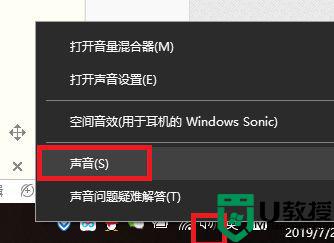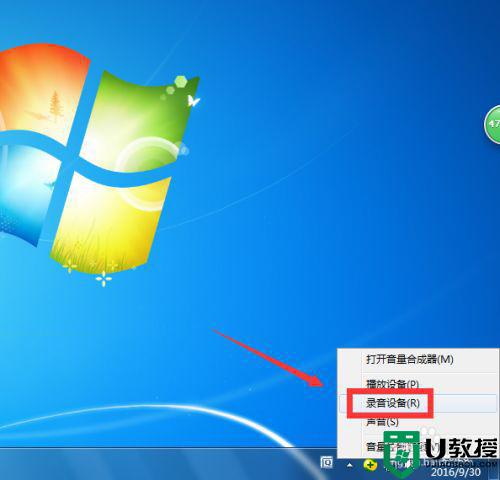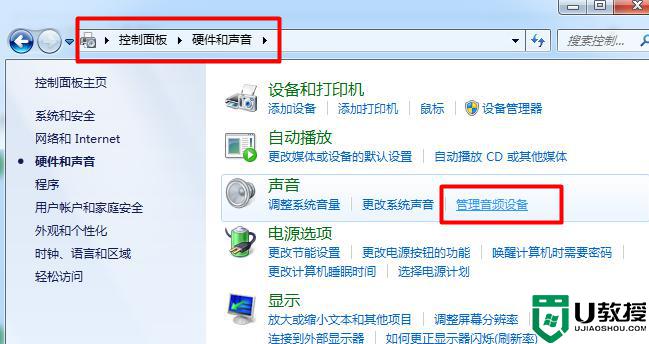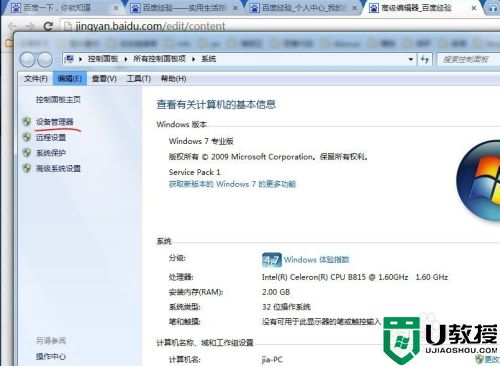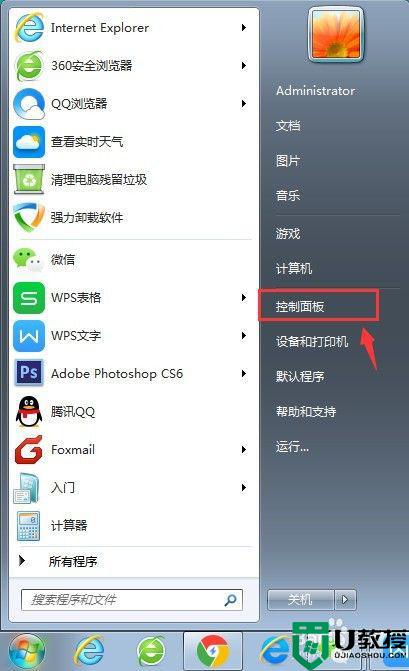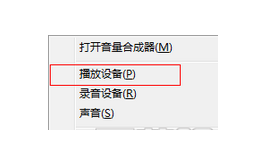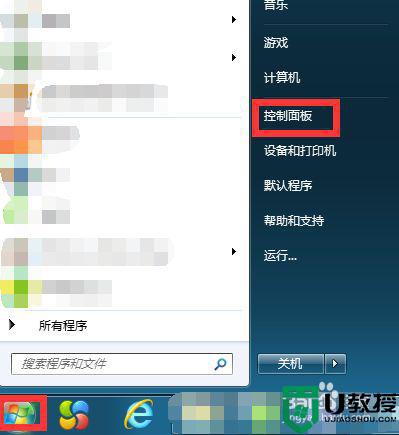win7耳机有电流声怎么消除 win7耳机电流声如何消除
有的用户都喜欢在使用win7电脑看视频时,插入耳机独自倾听,这样也不会出现打扰到他人的问题,然而近日有用户发现自己的耳机插入win7电脑中之后,却总是会有电流声出现,那么win7耳机电流声如何消除呢?接下来小编就来告诉大家win7耳机有电流声消除设置方法。
推荐下载:win7旗舰版正版
具体方法:
一、麦克疯造成音箱有滋滋声
1、鼠标指向右下角状态栏音量图标小喇叭单击右键,在弹出的菜单中点选“录音设备”;
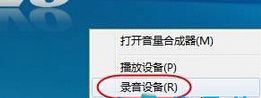
2、在弹出的“声音”对话框中,点选“录制”选项卡。鼠标指向麦克风(根据机器配置不同会有Realtek、Conexant、IDT等字样)单击右键,在弹出的菜单中点选“属性”;
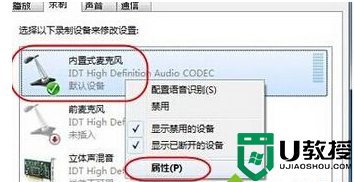
3、在弹出的“内置式麦克风属性”对话框中,点选“级别”选项卡,根据需要拖动滑块调节麦克风加强,然后点击“确定”;
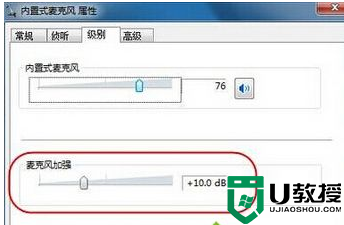
4、拉到最低即可。
二、电磁干扰
把主机或者手机远离电脑音箱试试。
如果通过以上步骤解决不了电脑音箱有滋滋声的故障,估计就是音频接口的故障了。主机上前后都有音频接口,请前后音频接口都测试下,也可能是声卡的故障,可以自行购买一个USB声卡查到主机上使用。
上述就是关于win7耳机有电流声消除设置方法了,有遇到这种情况的用户可以按照小编的方法来进行解决,希望能够帮助到大家。